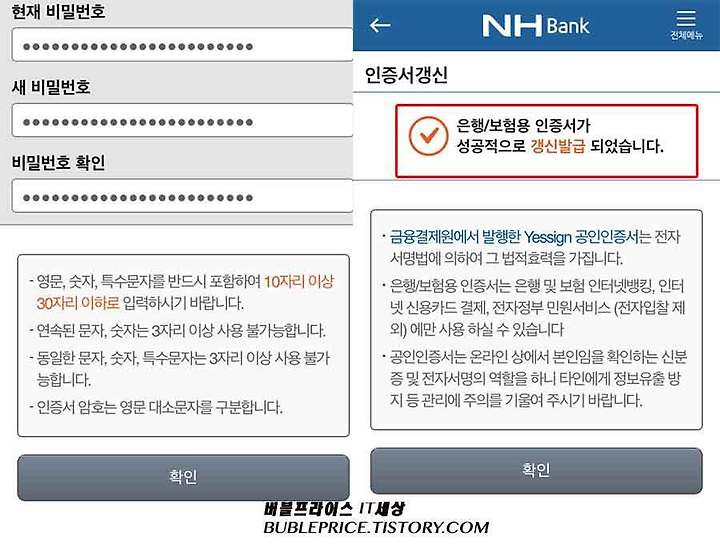농협 인터넷뱅킹 공인인증서 갱신 & PC로 내보내기
농협 인터넷뱅킹 공인인증서 갱신 & PC로 내보내기
안녕하세요~ 새해 2017년 정유년을 맞아 농협 인터넷뱅킹 공인인증서 유효기간이 얼마남지 않으신분들!
오늘은 얼마남지 않거나 유효기간이 지난 공인인증서를 은행에 방문하지 않고 갱신하는 방법과 농협 인터넷뱅킹 공인인증서 를 PC로 내보내기 하는 방법에 대해 알아볼까 합니다.
"농협 인터넷뱅킹 공인인증서 갱신 & PC로 내보내기"
먼저 저처럼 MAC 맥 운영체제를 이용하시는 분들은
가상머신 Parallels or VMware 를 이용하거나 부트캠프로 WInDOW 윈도우를 설치 후
윈도우 운영체제에서 작업을 하실 수 있습니다.
VMWARE를 이용한 관련 포스트 입니다. 맥 윈도우 설치 간단하게
부트캠프 혹은 가상머신을 이용해 윈도우 설치를 마치셨다면?
아이폰 or 안드로이드 모바일 앱인
"NH 뱅킹"앱을 다운로드 받아주세요.
기존 사용자분들은 실행시켜 주시면 됩니다.
본 포스트 진행순서는
갱신하기 -> PC로 내보내기 순서입니다.
먼저 농협 인터넷뱅킹 공인인증서 갱신 하는 방법인데요~
빨리 하면 3분 이내로 작업이 가능할정도로 초 간단합니다.
NH 뱅킹 앱을 실행 후 - 하단에 있는 [인증센터] - [인증서관리] -[ 인증서갱신] 을 클릭 해주시면 위화면과 같이 나옵니다.
오른쪽 사진에 있는 범용을 별도로 필요하시다면 4,400원 비용을 부담하시고 추가로 하나더 발급받으실 수 있고요 일반은 무료로 갱신하실 수 있습니다.
1~5번까지 문항들이 있는데 빠르게 한번 읽어보시고요
4번 문항이 중요해서 잠깐 읽어보면
한번 갱신을 하면 기존에 있던 공인인증서가 자동으로 폐기가 되어 사용이 불가능한 상태가 됩니다. 이는 타PC 또는 스마트폰 내에 저장된 것들, USB 모바일에 저장되어 있는 것들 모든것들을 의미합니다.
계속 진행을 원하시면 [확인]을 눌러주세요.
다음 단계는 certificate를 선택 후 비밀번호를 입력해주세요.
위 사진과 같이 여러 항목들을 입력할 수 있는 입력란이 출력됩니다.
사전동의 아래있는 글을 한번 클릭 후 [동의]를 눌러주시고, 출금계좌에 정보를 입력, 성명 아래에 가입때 적은 이메일 주소를 작성해야합니다.
아래 연락처랑 우편번호 주소는 자동으로 생성이되어있을 겁니다. 아래에서 계속이어서 설명하겠습니다.
금융결제원의 메일링 서비스를 받으시겠냐는 질문에 예를 눌러주시고 [확인]을 클릭해주세요.
그러면 오른쪽사진과 같은 화면이 나옵니다. 여기서 [확인]을 눌러주시고요
이제 기존에 사용하던 비밀번호를 입력 해주시고, 아래에 새 비밀번호를 적어줍니다.
단 이때 비밀번호는 영문, 숫자, 특수문자를 포함한 10자리 이상 ~30자리 이하의 패스워드를 입력하셔야 합니다. 연속된 숫자, 문자 등은 사용이 불가합니다.
새로운 비밀번호 입력을 완료하셨다면 [확인]을 클릭하면 오른쪽 사진과 같이 성공적으로 농협 인터넷뱅킹 공인인증서 갱신발급 되었습니다 라고 나옵니다.
자 이제
certificate가 갱신 되었기 때문에
스마트폰과 PC나 USB 등에 저장중인 certificate는 사용할 수 없는 상태가 되버립니다.
기존 사용하시던 지문인증 서비스인 "NH 스마트인증"도 새롭게 등록 하셔서 최신정보로 업데이트를 하셔야 이용을 할 수 있습니다.
다음은
"농협 인터넷뱅킹 공인인증서 PC로 내보내기" 방법에 대해 알아보겠습니다.
위에 갱신과 다른점은
갱신은 모바일에서도 간편하게 진행을 할 수 있었지만, 피씨로 내보내기는 모바일과 피씨를 오가면서 작업을 하셔야 합니다.
NH 뱅킹 앱 실행 후
하단 [인증센터] - [인증서 내보내기 ] -[스마트폰 -> PC] 선택 후 확인을 눌러주세요.
공인인증서 비밀번호를 입력 후 자동을 인증번호가 생성이 될겁니다.
왼쪽사진과 같이 번호가 자동으로 생성이 될겁니다.
이 상태 그대로 둔 상태에서
window 윈도우 PC로 이동을 해주세요.
농협 인터넷뱅킹 홈페이지에 접속 후 [공인인증센터] - [인증서 가져오기] - [스마트폰 -> PC] - 오른쪽 사진과 같이 인증서복사프로그램 수동설치 위에 있는 바로가기 아이콘을 눌러주세요.
단 이때 농협 보안프로그램 들을 모두 설치해주셔야 모듈이 작동할 수 있습니다.
오류가 난다면
오류해결안내 자세히보기에 보시면 여러현상들에 오류들이 발생했을때 해결방법이 나와있습니다.
계속이어서
위 화면처럼 나오면
[인증서선택]을 클릭 해주시면
이제 certificate 를 저장할] 매체를 선택할 수 있습니다.
[이동식 디스크, 보안토큰, 스마트카드, 하드디스크] 중 선택 을 해주신 후 [확인]을 눌러주세요.
왼쪽 사진과 같이 나오면
16자리 인증번호를 입력할 수 있는 입력란이 있습니다.
다시 스마트폰으로 이동 후
아까 자동으로 생성된 16자리 숫자를 피씨 입력란에 그대로 입력 후 [확인]을 눌러주세요.
여기까지 하시면 피씨로 내보내기 가 종료됩니다.
이제 그러면 PC와 스마트폰 두군대서 농협 공인인증서가 생성이 되어서
다른 타행은행을 이용할때도 [PC-스마트폰] 으로 내보내기를 통해 certificate를 쉽게 복사하여 이용하실 수 있습니다.
이상 수고하셨습니다.
다음은 관련포스트 입니다.
이상 오늘 내용유익하셨나요~?
항상 건강하시고 좋은일만 가득하세요 ^^
감사합니다.